Các công ty thích thu thập dữ liệu duyệt web của bạn để nhắm mục tiêu cho bạn bằng các quảng cáo có liên quan, dẫn đến hàng trăm người theo dõi theo dõi mọi hoạt động của bạn khi bạn trực tuyến. Tiện ích mở rộng bảo mật của Chrome cung cấp cho bạn một cách dễ dàng để loại bỏ trình theo dõi và lấy lại một số quyền riêng tư của bạn.
Mục lục bài viết
- 1. Tốt nhất để chặn trình theo dõi: Ghostery
- 2. Lưu trữ mật khẩu tốt nhất: IronVest
- 3. Tốt nhất để duyệt web riêng tư: DuckDuckGo Privacy Essentials
- 4. Tốt nhất để xóa cookie: Cookie AutoDelete
- 5. Tốt nhất để kiểm tra độ an toàn của trang web: WOT Website Security & Browsing Protection
- 6. Tốt nhất để chặn những trình theo dõi mới: Privacy Badger
- 7. Tốt nhất để tùy chỉnh nội dung cần chặn: uBlock Origin
- Một số câu hỏi thường gặp
1. Tốt nhất để chặn trình theo dõi: Ghostery
Ghostery là tiện ích mở rộng bảo vệ quyền riêng tư mã nguồn mở của Chrome có chức năng chặn trình theo dõi và quảng cáo. Cài đặt mặc định hoàn hảo cho hầu hết người dùng vì chúng chặn trình theo dõi và sử dụng tính năng chặn quảng cáo thông minh để chỉ cho phép các loại quảng cáo cụ thể (hoặc chặn mọi thứ). Nó được cập nhật thường xuyên và dễ dàng tùy chỉnh. Với ít trình theo dõi hơn, các trang web cũng load nhanh hơn.
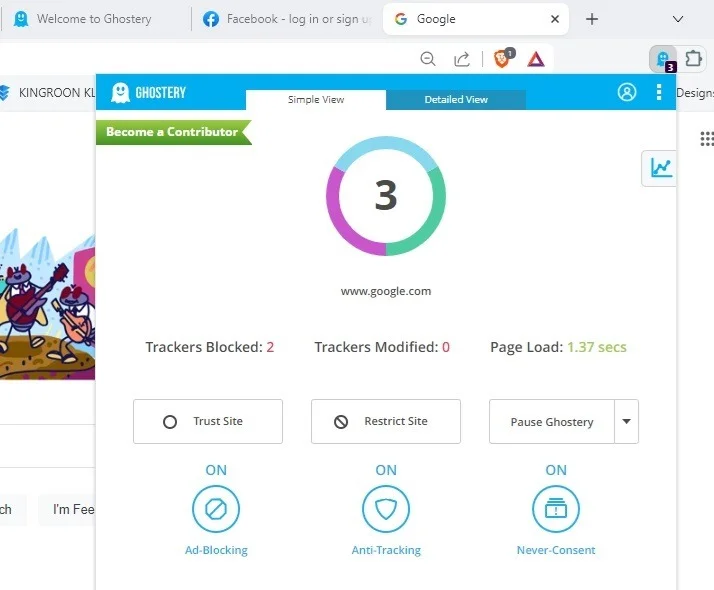
Với Ghostery, có thể biết ai đang cố gắng theo dõi bạn trên mỗi trang web mình truy cập. Nó cũng tự động chặn cookie, đảm bảo các trang web biết bạn không muốn bị theo dõi. Bạn có thể đưa các trang web vào white list để cho phép quảng cáo và trình theo dõi nếu muốn. Việc quyên tặng được chào đón, cung cấp cho bạn quyền truy cập vào các theme và nhiều số liệu thống kê hơn.
2. Lưu trữ mật khẩu tốt nhất: IronVest
IronVest không chỉ tập trung vào trình theo dõi và cookie. Nó cũng che giấu danh tính của bạn trực tuyến để bảo vệ quyền riêng tư tốt hơn. Đây là một trong những tiện ích mở rộng tất cả trong một của Google Chrome giúp tăng cường bảo mật trực tuyến cho tài khoản của người dùng, ẩn thông tin cá nhân như số thẻ tín dụng, lưu trữ mật khẩu và cho phép quyết định trang web nào có thể theo dõi.
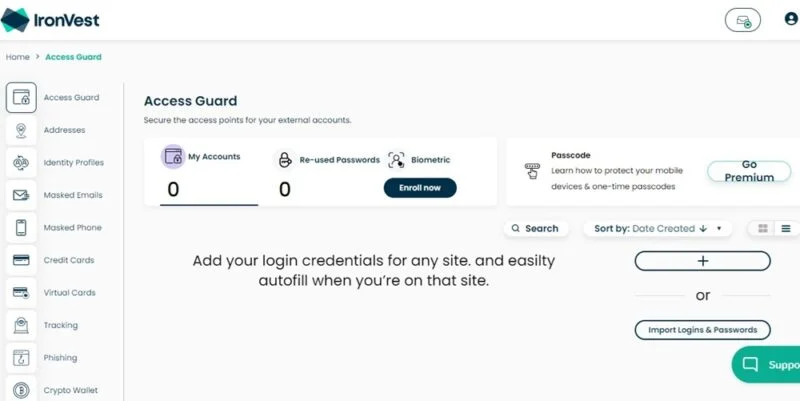
Nó không chỉ giúp bạn tạo mật khẩu mạnh hơn mà còn có thể thiết lập mật khẩu sinh trắc học để khóa mật khẩu đã lưu trữ và dữ liệu tài khoản khác. Một số tính năng, như ẩn thẻ tín dụng, chỉ có ở tùy chọn cao cấp. Nhưng nó đi kèm với bản dùng thử miễn phí để bạn quyết định trước khi trả bất kỳ khoản chi phí nào.
3. Tốt nhất để duyệt web riêng tư: DuckDuckGo Privacy Essentials
DuckDuckGo Privacy Essentials mang quyền riêng tư của công cụ tìm kiếm DuckDuckGo đến với Chrome. Nó giúp tăng cường bảo mật của Chrome bằng cách chặn trình theo dõi và xếp hạng các trang web dựa trên những biện pháp bảo mật và quyền riêng tư của trang web. Điều này giúp bạn quyết định xem một trang web có an toàn hay không. Vấn đề duy nhất là bạn buộc phải chuyển sang DuckDuckGo làm công cụ tìm kiếm mặc định.
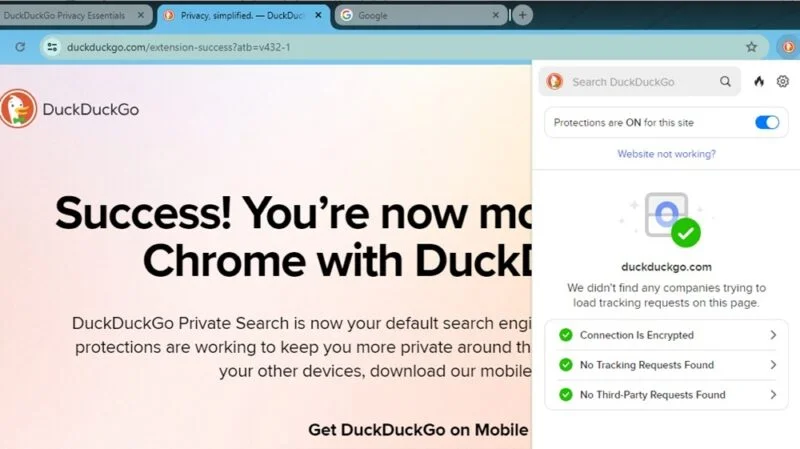
Nó không chặn mọi thứ nhưng cho biết yêu cầu nào của bên thứ ba hiện đang được sử dụng, giúp bạn có thể tùy ý chặn những yêu cầu đó nếu cần. Điều tuyệt vời nhất là các tìm kiếm của bạn không bị theo dõi giống như với Google, mang lại kết quả tốt hơn. Điểm tệ là một số trang web yêu cầu nhập hình ảnh xác thực để xác minh bạn là con người trước khi sử dụng trang web.
4. Tốt nhất để xóa cookie: Cookie AutoDelete
Cookie AutoDelete là một trong những tiện ích mở rộng đơn giản của trình duyệt Chrome giúp xóa cookie. Dễ dàng chọn các trang web vào whitelist để tránh tự động xóa cookie hoặc các trang web trong greylist để giữ cookie (ngay cả sau khi đóng một tab) cho đến khi bạn đóng trình duyệt. Bạn cũng có thể nhập và xuất cài đặt sang trình duyệt hoặc máy tính khác để tránh phải thiết lập lại mọi thứ.
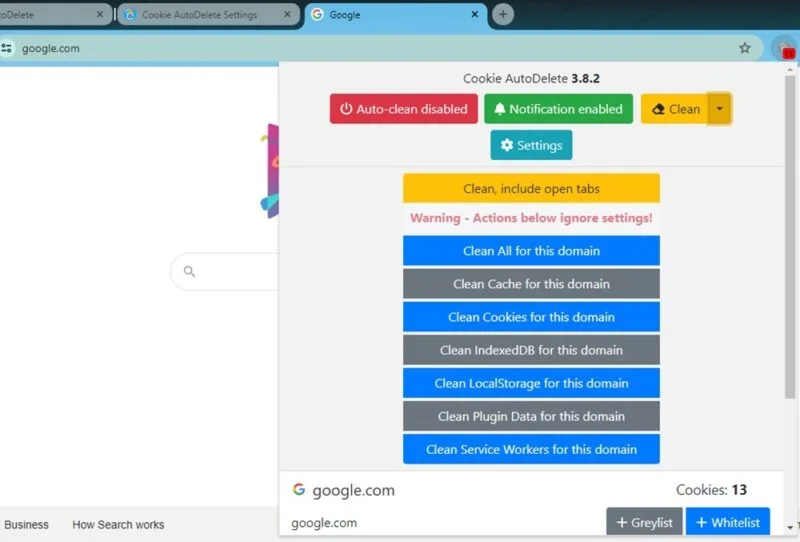
Tất nhiên, nếu không muốn thiết lập cài đặt nhiều lần, hãy bật tính năng tự động xóa để tự động xóa cookie khi đóng một tab. Sau đó, các trang web không thể theo dõi bạn vì cookie đã biến mất.
5. Tốt nhất để kiểm tra độ an toàn của trang web: WOT Website Security & Browsing Protection
WOT Website Security & Browsing Protection cung cấp thẻ điểm cho một trang web để thể hiện mức độ an toàn của trang đó. Người dùng để lại đánh giá để cung cấp cho bạn thêm chi tiết. Đây là một trong những tiện ích mở rộng bảo mật phổ biến dành cho Chrome, vì nó cũng sẽ cảnh báo bạn về các trang web độc hại tiềm ẩn nổi tiếng với những hành vi lừa đảo và mối đe dọa từ phần mềm độc hại.
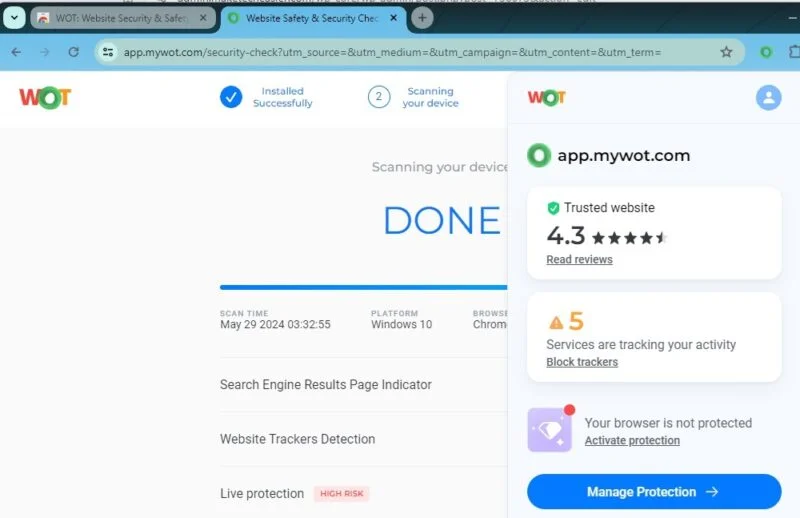
Phiên bản cao cấp cũng cung cấp cho bạn tính năng quét email và thiết bị nâng cao. Nó cũng xóa các trình theo dõi và thông báo về các mối đe dọa trộm cắp danh tính tiềm ẩn. Mặc dù không thể tìm kiếm URL trước khi mở nó trong tiện ích mở rộng, nhưng có thể sử dụng trang web WOT để kiểm tra.
6. Tốt nhất để chặn những trình theo dõi mới: Privacy Badger
Privacy Badger không có danh sách trình theo dõi thông thường như hầu hết các tiện ích mở rộng chặn theo dõi đều sử dụng. Thay vào đó, nó dựa vào hành vi của trình theo dõi để tự động chặn chúng. Điều này hoạt động tốt để xác định các trình theo dõi mới có thể chưa có trong danh sách. Tuy nhiên, trong giai đoạn học tập, bạn vẫn có thể phải đối mặt với các trình theo dõi. Ngoài ra, so với những tùy chọn khác, nó không chặn nhiều trình theo dõi cho đến khi được sử dụng trong vài ngày.
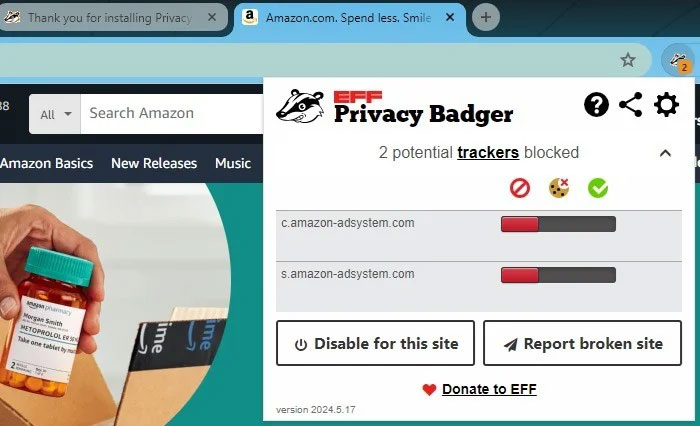
Nó được tạo ra bởi Electronic Frontier Foundation, tập trung vào quyền riêng tư của người dùng. Điều quan trọng cần lưu ý là mặc dù nó yêu cầu xem dữ liệu trên các trang web bạn truy cập nhưng điều này chỉ nhằm mục đích xem chi tiết việc theo dõi để bảo vệ bạn tốt hơn.
7. Tốt nhất để tùy chỉnh nội dung cần chặn: uBlock Origin
uBlock Origin là một trong những tiện ích mở rộng quyền riêng tư miễn phí mạnh mẽ nhất trên Chrome. Nó hoạt động tương tự như Ghostery nhưng cung cấp nhiều tùy chỉnh hơn. Theo mặc định, nó bao gồm 5 danh sách các trang web, trình theo dõi và loại quảng cáo độc hại cần chặn. Ngoài ra còn có nhiều danh sách hơn để lựa chọn. Hoặc thiết lập danh sách và bộ lọc của riêng để có trải nghiệm hoàn toàn có thể tùy chỉnh.
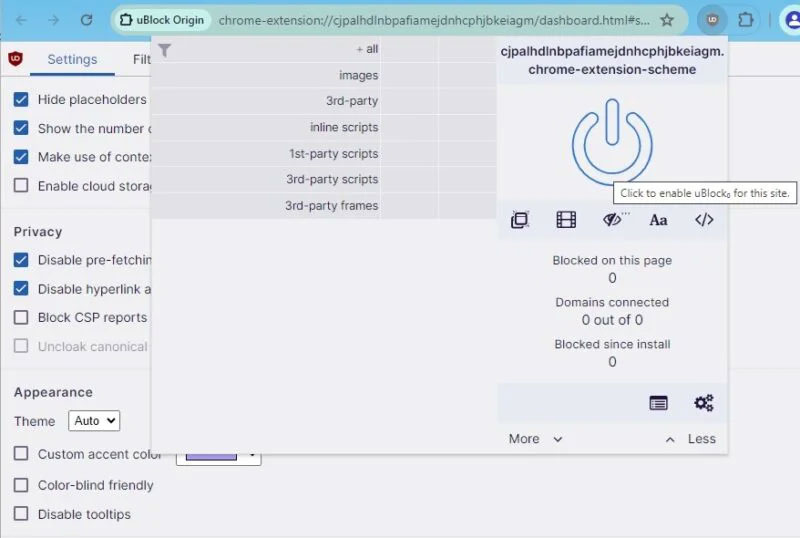
Chọn chặn các thành phần riêng lẻ trên những trang web riêng lẻ hoặc trên toàn cầu, chẳng hạn như JavaScript. Bạn thậm chí có thể chặn các thành phần đa phương tiện, chẳng hạn như những video tự động phát khó chịu trên các trang web. Dễ dàng sao lưu cài đặt để chuyển sang trình duyệt hoặc thiết bị mới. Thêm vào đó, nó là nguồn mở và được cập nhật thường xuyên.
Một số câu hỏi thường gặp
Có được sử dụng nhiều tiện ích mở rộng quyền riêng tư của Chrome cùng lúc không?
Có. Tuy nhiên, hãy cố gắng tránh sử dụng hai tiện ích mở rộng có cùng chức năng. Điều này thường không mang lại lợi ích nào. Bạn có thể sử dụng hai tiện ích mở rộng cùng lúc để so sánh kết quả, sau đó chọn tiện ích phù hợp nhất với mình. Sử dụng quá nhiều tiện ích mở rộng cùng lúc có thể làm chậm trình duyệt của bạn.
Phần mềm diệt virus, VPN hoặc phần mềm khác của tôi có tiện ích mở rộng bảo mật của Chrome. Tôi có nên sử dụng những tiện ích mở rộng đó không?
Nhiều công cụ VPN và phần mềm diệt virus có tiện ích mở rộng quyền riêng tư của Chrome. Ví dụ, Malwarebytes tự động quét và chặn các trang web độc hại bằng Malwarebytes Browser Guard. NordVPN có tiện ích mở rộng để chuyển đổi VPN khi bạn duyệt.
Bài viết không liệt kê bất kỳ loại tiện ích mở rộng nào trong số này vì trước tiên bạn phải mua phần mềm và/hoặc đăng nhập vào ứng dụng desktop tương ứng để sử dụng chúng. Tuy nhiên, nếu phần mềm/ứng dụng bạn tin cậy có tiện ích mở rộng bảo mật, hãy dùng thử.
Tại sao một số trang web không load được khi tôi sử dụng tiện ích mở rộng chặn theo dõi?
Nhiều trang web chỉ phụ thuộc vào doanh thu quảng cáo và/hoặc trình theo dõi của bên thứ ba để chạy. Do đó, họ yêu cầu bạn tắt mọi tiện ích mở rộng theo dõi và chặn quảng cáo trước khi trang web của họ load. Ví dụ, Forbes từng hiển thị thông báo yêu cầu bạn phải trở thành người đăng ký trả phí hoặc đưa trang web của họ vào whitelist. Trớ trêu thay, họ cũng bị tấn công bởi các quảng cáo độc hại, khiến người dùng không còn tin tưởng vào việc truy cập trang web mà không có trình chặn quảng cáo nữa.
Cách duy nhất để load các trang web này là tắt tiện ích mở rộng của bạn khi truy cập các trang web đó. Nếu đó là các trang web đáng tin cậy, bạn có thể đưa chúng vào whitelist.
Sử dụng tiện ích mở rộng miễn phí hay cao cấp thì tốt hơn?
Thông thường, tiện ích mở rộng bảo mật Chrome miễn phí hoạt động đủ tốt đối với hầu hết người dùng. Một số tiện ích cung cấp các tính năng bổ sung hoặc nâng cao trong những phiên bản cao cấp. Ví dụ, tính năng ẩn thông tin thẻ tín dụng của IronVest là một tính năng tuyệt vời chỉ có trong phiên bản cao cấp. Tuy nhiên, hãy tự đánh giá xem những tính năng này có đáng để bỏ thêm tiền hay không.
Nếu tôi chuyển sang trình duyệt khác thì sao?
Hầu hết các trình duyệt hỗ trợ extension đều có nhiều tiện ích mở rộng bảo mật và quyền riêng tư. Bất kỳ trình duyệt nào dựa trên Chromium thường cũng có quyền truy cập vào cửa hàng tiện ích mở rộng của Chrome.
Hãy nhớ bảo vệ bản thân trên các thiết bị khác nhau. Ví dụ, hãy sử dụng các mẹo này để an toàn hơn trên các thiết bị smartphone. Hoặc, nếu bạn muốn tránh xa Facebook, hãy sử dụng các giải pháp thay thế Facebook này này.
Xem thêm:
 Công nghệ
Công nghệ  AI
AI  Windows
Windows  iPhone
iPhone  Android
Android  Học IT
Học IT  Download
Download  Tiện ích
Tiện ích  Khoa học
Khoa học  Game
Game  Làng CN
Làng CN  Ứng dụng
Ứng dụng 





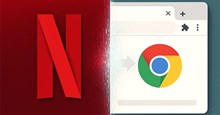












 Linux
Linux  Đồng hồ thông minh
Đồng hồ thông minh  macOS
macOS  Chụp ảnh - Quay phim
Chụp ảnh - Quay phim  Thủ thuật SEO
Thủ thuật SEO  Phần cứng
Phần cứng  Kiến thức cơ bản
Kiến thức cơ bản  Lập trình
Lập trình  Dịch vụ công trực tuyến
Dịch vụ công trực tuyến  Dịch vụ nhà mạng
Dịch vụ nhà mạng  Quiz công nghệ
Quiz công nghệ  Microsoft Word 2016
Microsoft Word 2016  Microsoft Word 2013
Microsoft Word 2013  Microsoft Word 2007
Microsoft Word 2007  Microsoft Excel 2019
Microsoft Excel 2019  Microsoft Excel 2016
Microsoft Excel 2016  Microsoft PowerPoint 2019
Microsoft PowerPoint 2019  Google Sheets
Google Sheets  Học Photoshop
Học Photoshop  Lập trình Scratch
Lập trình Scratch  Bootstrap
Bootstrap  Năng suất
Năng suất  Game - Trò chơi
Game - Trò chơi  Hệ thống
Hệ thống  Thiết kế & Đồ họa
Thiết kế & Đồ họa  Internet
Internet  Bảo mật, Antivirus
Bảo mật, Antivirus  Doanh nghiệp
Doanh nghiệp  Ảnh & Video
Ảnh & Video  Giải trí & Âm nhạc
Giải trí & Âm nhạc  Mạng xã hội
Mạng xã hội  Lập trình
Lập trình  Giáo dục - Học tập
Giáo dục - Học tập  Lối sống
Lối sống  Tài chính & Mua sắm
Tài chính & Mua sắm  AI Trí tuệ nhân tạo
AI Trí tuệ nhân tạo  ChatGPT
ChatGPT  Gemini
Gemini  Điện máy
Điện máy  Tivi
Tivi  Tủ lạnh
Tủ lạnh  Điều hòa
Điều hòa  Máy giặt
Máy giặt  Cuộc sống
Cuộc sống  TOP
TOP  Kỹ năng
Kỹ năng  Món ngon mỗi ngày
Món ngon mỗi ngày  Nuôi dạy con
Nuôi dạy con  Mẹo vặt
Mẹo vặt  Phim ảnh, Truyện
Phim ảnh, Truyện  Làm đẹp
Làm đẹp  DIY - Handmade
DIY - Handmade  Du lịch
Du lịch  Quà tặng
Quà tặng  Giải trí
Giải trí  Là gì?
Là gì?  Nhà đẹp
Nhà đẹp  Giáng sinh - Noel
Giáng sinh - Noel  Hướng dẫn
Hướng dẫn  Ô tô, Xe máy
Ô tô, Xe máy  Tấn công mạng
Tấn công mạng  Chuyện công nghệ
Chuyện công nghệ  Công nghệ mới
Công nghệ mới  Trí tuệ Thiên tài
Trí tuệ Thiên tài